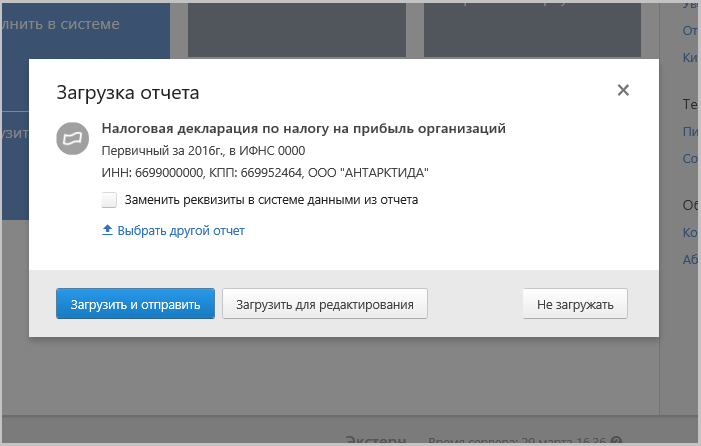Система Контур. Экстерн позволяет отправлять отчеты в 4 основных направления (налоговая, ФСС, ПФР, Росстат) и 2 дополнительных (Росалькоголь и Росприроднадзор).

- Выгодно для групп
компаний - Отличная поддержка
- Нужны настройки
Читайте также:
- Контур. Экстерн — общий обзор возможностей сервиса
- Контур. Экстерн — как зарегистрироваться, войти в личный кабинет и подключить отправку отчетности
Как отправлять отчеты, подготовленные непосредственно в программе?
Перед отправкой отчетов нужно не забыть добавить необходимые данные в пункте меню ФНС и ПФР. Там нужно будет ввести некоторые реквизиты, которые «подружат» программу с направлениями сдачи.
Что делать далее?
Выбираем направление сдачи (мы показываем на примере ФНС) и нажимаем «Заполнить в системе»:
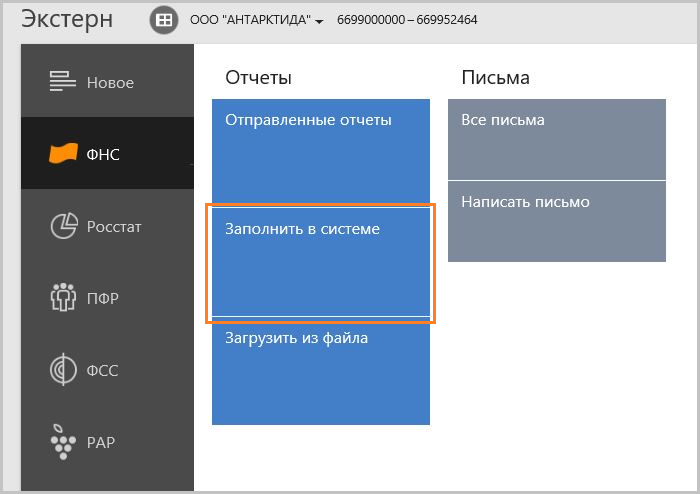
В открывшемся списке нужно найти нужную форму отчета выбрать ее — откроется окно редактирования. В этом окне и происходит заполнение самого отчета. Что полезно — есть две ссылки на «матчасть» — нормативные документы и инструкции по заполнению:
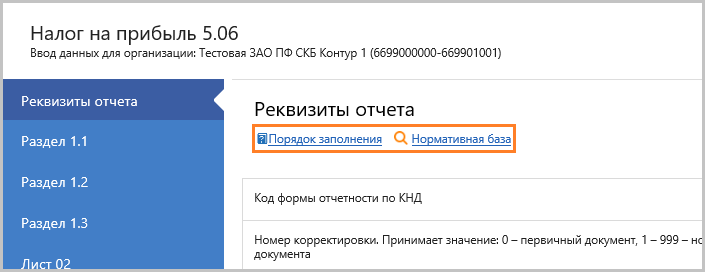
По окончании процесса работы с отчетом нужно нажать «Сохранить и закрыть», затем «Отправить». Отчет будет автоматом проверен на наличие технических ошибок и соответствие формату. Если ошибки найдены, появится предупреждение. Тогда нужно будет отредактировать отчет.
Автоматическое тестирование — это отличная функция Экстерна, который не предлагает пользователю выбрать возможность — проверять или не проверять отчет, а делает это сразу и принудительно. Таким образом, даже самые торопливые клиенты будут застрахованы от ошибок.
Если ошибок нет, то появится окошко:
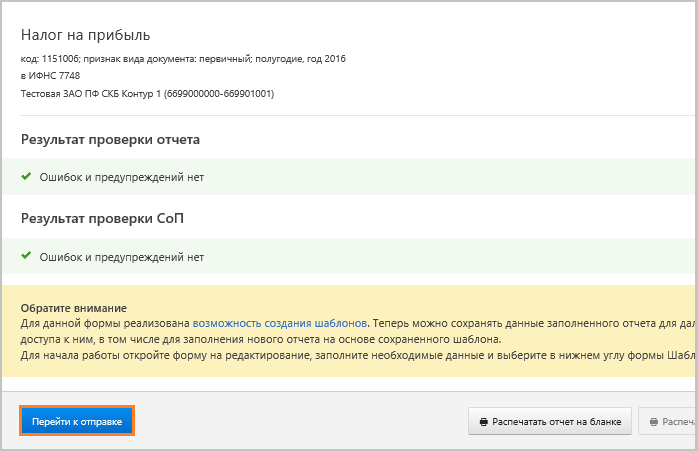
Нажимаем «Перейти к отправке»:
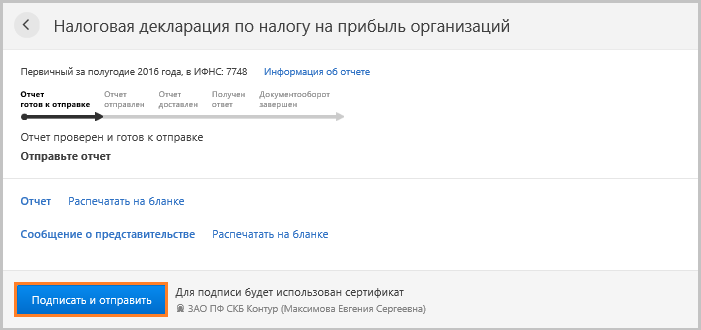
Нажимаем «Подписать и отправить» — и отчет отправлен.
Как отправлять отчеты, подготовленные в сторонней бухгалтерской программе?
Самый первый шаг — подготовить отчет в вашей программе учета и выгрузить его файлом формата xml в удобное место на компьютере или переносном носителе (флешка, например).
Далее нужно открыть Контур. Экстерн и перейти в нужный пункт меню. Мы рассмотрим этот шаг на примере отчета в ФНС:
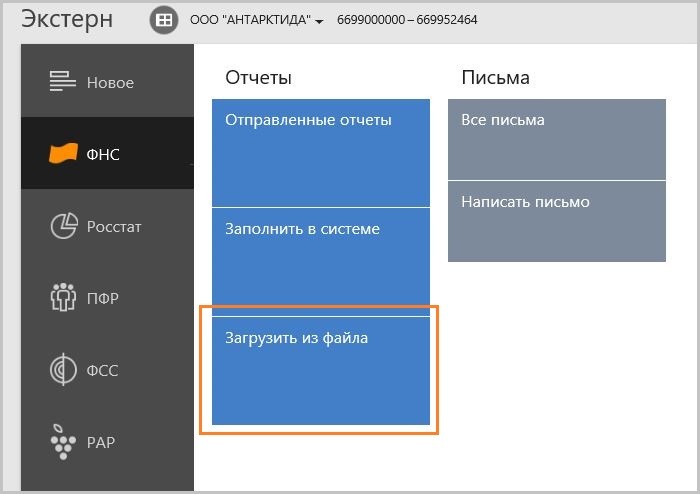
После нажатия на «Загрузить из файла» появится окно выбора файла. Выбираем, сохраняем. Получаем следующее сообщение:
Таким образом, программа предлагает два варианта:
- Загрузить для редактирования.
- Загрузить сразу для отправки.
Если выбрать первый вариант, появится форма, где можно внести в отчет требуемые изменения.
Если выбрать второй вариант, то файл с отчетом будет сразу проверен на соответствие формату и наличие технических ошибок.
При наличии ошибок программа выдаст предупреждение с описанием, что именно нужно поправить. Правки можно внести как в программе, где отчет был изначально и сделан, так и непосредственно в Контур. Экстерне.
Когда отчет корректен, появляется следующее сообщение:
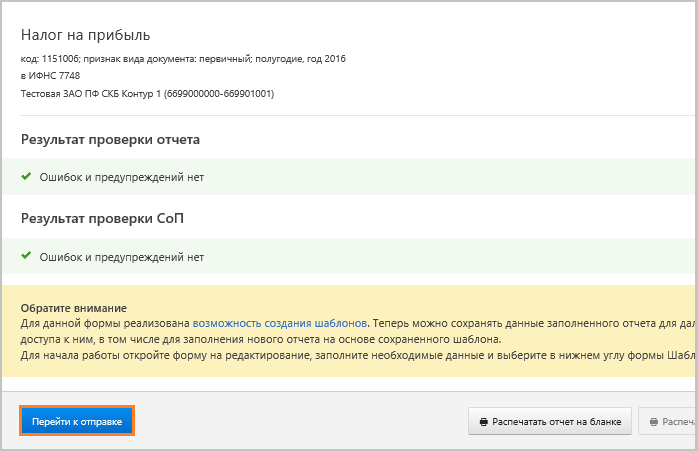
Нажимаем «Перейти к отправке»:
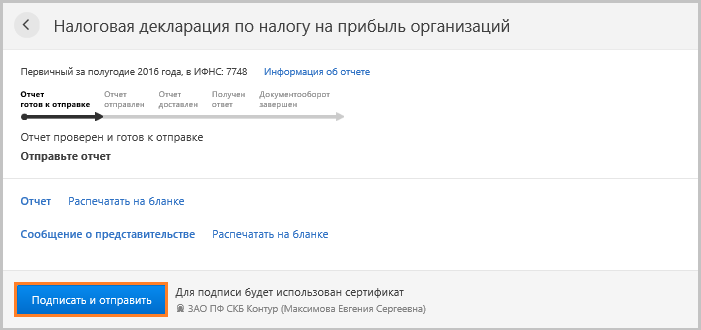
Нажимаем «Подписать и отправить» — и отчет уходит в нужном направлении. Отменить это действие уже нельзя.
Как переписываться с госорганами?
Контур. Экстерн позволяет переписываться с налоговой и ПФР и отправлять запросы на сверку с бюджетом.
Чтобы отправить сообщение в госорган, нужно:
- Выбрать в левом меню программы ФНС или ПФР (в зависимости от того, куда направляется сообщение).
- Выбрать пункт соответствующий меню на странице:
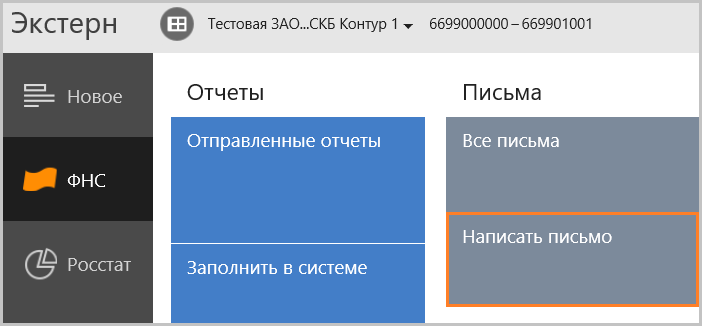
- Откроется форма сообщения, ее нужно заполнить, а потом нажать «Подписать и отправить».
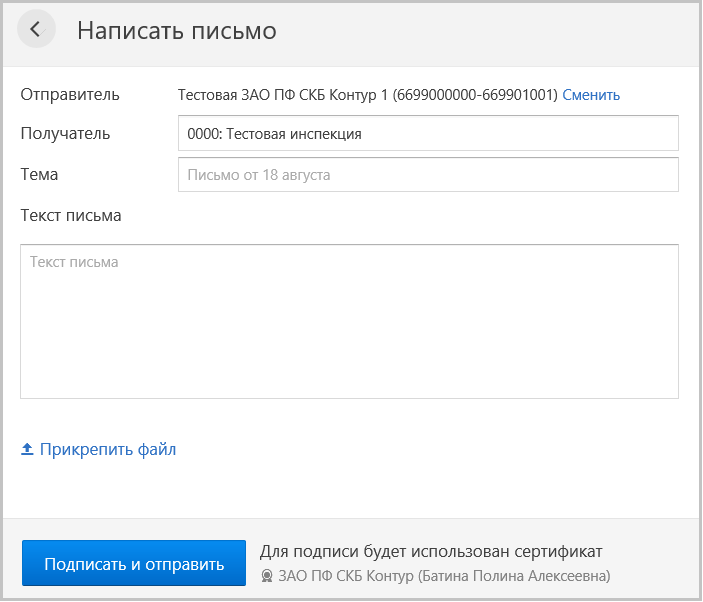
Как отслеживать статус отправленных отчетов и писем?
В программе Контур. Экстерн удобно и наглядно реализована информация по отправленным отчетам. Можно просматривать статус отчета, выбрав нужный отправленный отчет:
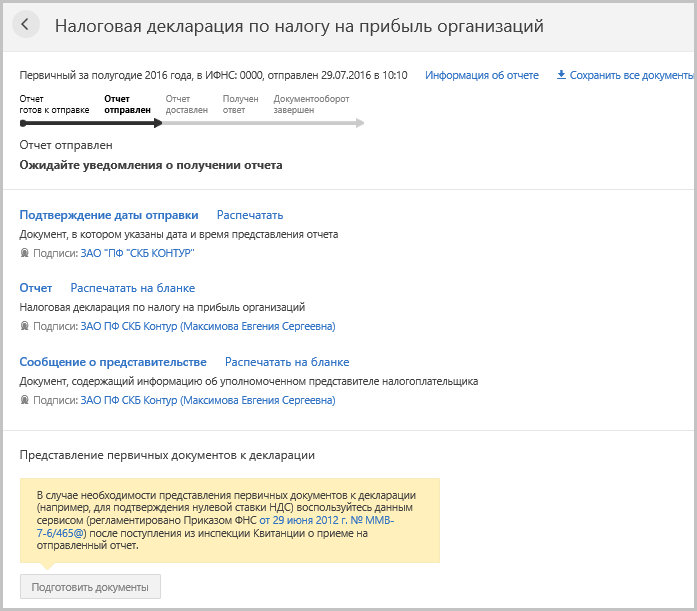
Как видно на иллюстрации, по каждому отчету можно отследить его текущий статус и распечатать документы (подтверждение отправки и т.п.).
Что касается требований, присылаемых налоговым органом, то они тоже будут приходить в Контур. Экстерн. Найти требования и начать с ними работу можно в меню «Новое»:
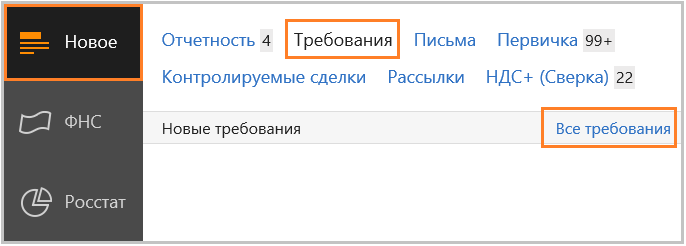
Также по направлениям ФНС и ПФР в программе есть возможность отправлять и получать письма. Для этого нужно выбрать госорган и открыть пункт меню «Письма».
Мы больше не будем рекомендовать вам подобный контент.
Отмена
Мы больше не будем рекомендовать вам подобный контент.
Отмена
Мы больше не будем рекомендовать вам подобный контент.
Отмена
Мы больше не будем рекомендовать вам подобный контент.
Отмена
Мы больше не будем рекомендовать вам подобный контент.
Отмена
Мы больше не будем рекомендовать вам подобный контент.
Отмена
Мы больше не будем рекомендовать вам подобный контент.
Отмена
Мы больше не будем рекомендовать вам подобный контент.
Отмена
Мы больше не будем рекомендовать вам подобный контент.
Отмена
Мы больше не будем рекомендовать вам подобный контент.
Отмена
Мы больше не будем рекомендовать вам подобный контент.
Отмена
Мы больше не будем рекомендовать вам подобный контент.
Отмена
Мы больше не будем рекомендовать вам подобный контент.
Отмена
Мы больше не будем рекомендовать вам подобный контент.
Отмена
Мы больше не будем рекомендовать вам подобный контент.
Отмена
Мы больше не будем рекомендовать вам подобный контент.
Отмена
Мы больше не будем рекомендовать вам подобный контент.
Отмена
Мы больше не будем рекомендовать вам подобный контент.
Отмена
Мы больше не будем рекомендовать вам подобный контент.
Отмена
Мы больше не будем рекомендовать вам подобный контент.
Отмена
Мы больше не будем рекомендовать вам подобный контент.
Отмена
Мы больше не будем рекомендовать вам подобный контент.
Отмена
Мы больше не будем рекомендовать вам подобный контент.
Отмена
Мы больше не будем рекомендовать вам подобный контент.
Отмена
-
Log in
-
Join
Watch in our app
Open in app
Контур Экстерн — это одна из самых популярных платформ для ведения бизнеса в России. Она предоставляет широкий спектр инструментов для автоматизации учета и взаимодействия с государственными органами. Войти в Контур Экстерн может быть непросто для новичков, но с нашей пошаговой инструкцией вы сможете справиться с этой задачей.
Шаг 1: Зарегистрируйтесь на сайте Контур Экстерн. Для этого вам потребуется ввести свои личные данные, а также выбрать логин и пароль для входа в систему. Обязательно запомните эти данные или сохраните их в надежном месте, чтобы не потерять доступ к своему аккаунту.
Шаг 2: Подтвердите свою учетную запись. После регистрации на сайте Контур Экстерн вам будет отправлено письмо на указанный вами электронный адрес. В этом письме будет содержаться ссылка для подтверждения вашей учетной записи. Щелкните по этой ссылке, чтобы завершить процесс регистрации.
Шаг 3: Заполните свой профиль. После подтверждения учетной записи вы будете перенаправлены на страницу заполнения профиля. Здесь вам потребуется указать информацию о вашей компании, включая название, адрес и контактную информацию. Также вы можете добавить свой логотип и описание компании для более полного представления о вашем бизнесе.
Шаг 4: Начните использовать Контур Экстерн. После заполнения профиля вы будете перенаправлены на главную страницу Контур Экстерн. Здесь вы найдете все необходимые инструменты для ведения бизнеса, включая учетную запись, налоговые декларации, отчеты и многое другое. Используйте эти инструменты для автоматизации учета и облегчения взаимодействия с государственными органами.
Успешное вхождение в Контур Экстерн — это важный шаг для ведения бизнеса в России. Следуйте нашей пошаговой инструкции и вы сможете легко войти в эту платформу и начать использовать все ее возможности.
Получение доступа к Контур Экстерн: шаг за шагом
Шаг 1: Регистрация в системе
Первым шагом к успешному входу в Контур Экстерн является регистрация в системе. Для этого необходимо перейти на официальный сайт Контур Экстерн и нажать на кнопку «Регистрация». Заполните все необходимые поля, указав свои персональные данные и создав уникальный логин и пароль.
Шаг 2: Верификация аккаунта
После регистрации вам будет отправлено письмо на указанный при регистрации электронный адрес. Для завершения регистрации и получения полного доступа к Контур Экстерн необходимо перейти по ссылке в письме и подтвердить свою учетную запись.
Шаг 3: Вход в систему
После успешной верификации аккаунта вы сможете войти в Контур Экстерн. Для этого на главной странице сайта найдите форму входа и введите свой логин и пароль, указанные при регистрации. Нажмите на кнопку «Войти» и вы будете перенаправлены в ваш личный кабинет.
Шаг 4: Настройка профиля
После входа в систему рекомендуется настроить свой профиль, чтобы получить максимальную пользу от использования Контур Экстерн. В профиле можно указать свои контактные данные, загрузить фотографию, настроить уведомления и другие параметры, которые помогут вам эффективно работать с системой.
Шаг 5: Изучение функционала
После настройки профиля рекомендуется ознакомиться с функционалом Контур Экстерн. Изучите возможности системы, прочитайте документацию, посмотрите обучающие видео и пройдите тестовые задания, чтобы получить полное представление о ее возможностях и особенностях.
Шаг 6: Начало работы
После всех предыдущих шагов вы готовы приступить к работе в Контур Экстерн. Ознакомьтесь с основными инструментами системы, создайте свои первые проекты и начните вести учет и анализ ваших задач и процессов. Постепенно вы сможете освоить все возможности Контур Экстерн и использовать их в своей повседневной работе.
Регистрация на платформе Контур Экстерн
Для того чтобы начать использовать платформу Контур Экстерн, необходимо пройти процесс регистрации. Это позволит вам получить доступ к различным инструментам и функциям, которые предоставляет данная платформа.
Для начала регистрации на Контур Экстерн вам потребуется войти на официальный сайт платформы. После этого вам нужно будет нажать на кнопку «Зарегистрироваться» или «Создать аккаунт».
Затем вам будет предложено заполнить регистрационную форму, где вам потребуется указать свое имя, фамилию, адрес электронной почты и придумать пароль. Введите все необходимые данные и нажмите кнопку «Зарегистрироваться».
После этого на указанный вами адрес электронной почты будет отправлено письмо с подтверждением регистрации. Перейдите по ссылке в письме, чтобы завершить процесс регистрации.
После успешной регистрации вы сможете войти в свой аккаунт на платформе Контур Экстерн, используя указанный вами адрес электронной почты и пароль. Теперь вы готовы начать использовать все возможности, которые предоставляет данная платформа.
Авторизация и вход в аккаунт
Для того чтобы воспользоваться функционалом Контур Экстерн, необходимо авторизоваться и войти в свой аккаунт. Это позволит вам получить доступ к различным возможностям платформы и управлять своими данными.
Авторизация в Контур Экстерн происходит посредством ввода логина и пароля. Чтобы войти в свой аккаунт, вам необходимо ввести учетные данные, которые вы указали при регистрации. Логином может выступать ваш электронный адрес или номер телефона, а пароль должен быть надежным и защищенным.
Если вы забыли свой пароль, вы можете восстановить его, нажав на ссылку «Забыли пароль?» под полем для ввода пароля. Система предоставит вам возможность восстановить доступ к аккаунту путем отправки инструкций на указанный вами электронный адрес или номер телефона.
После успешной авторизации и входа в аккаунт, вы будете перенаправлены на главную страницу Контур Экстерн, где сможете начать работу с платформой и использовать ее функции в полной мере.
Ознакомление с основными функциями платформы
Контур Экстерн — это платформа, предоставляющая широкий набор функций для организации эффективной работы предприятия. Основные функции платформы позволяют управлять бизнес-процессами, вести учет документов, автоматизировать задачи и многое другое.
Одной из ключевых функций платформы является возможность создания и управления задачами. С помощью интуитивного интерфейса вы можете создавать задачи, назначать ответственных сотрудников, устанавливать сроки выполнения и отслеживать прогресс выполнения.
Также в Контур Экстерн есть возможность вести учет документов. Вы можете создавать и хранить документы, организовывать их в папки, устанавливать права доступа для сотрудников. Кроме того, платформа предоставляет функции по быстрому поиску и фильтрации документов.
Одной из удобных функций Контур Экстерн является возможность автоматизации задач. На платформе есть готовые шаблоны бизнес-процессов, которые можно адаптировать под свои нужды. Это позволяет сократить время на выполнение рутинных операций и повысить эффективность работы.
Контур Экстерн также предоставляет возможность интеграции с другими системами. С помощью API можно настроить обмен данными с внешними сервисами, что позволяет автоматизировать процессы и обеспечить единый информационный фон в организации.
В целом, Контур Экстерн предлагает широкий набор функций, которые позволяют организовать эффективную работу предприятия. Ознакомление с основными функциями платформы поможет вам использовать ее наиболее эффективно и получить максимальную отдачу от инструментов, предоставляемых платформой.
Добавление организации в Контур Экстерн
Для того чтобы успешно войти в Контур Экстерн, необходимо добавить свою организацию в систему. Это можно сделать, следуя нескольким простым шагам.
1. Зарегистрироваться в Контур Экстерн
Первым шагом является регистрация в системе Контур Экстерн. Для этого необходимо зайти на официальный сайт Контур Экстерн и выбрать опцию «Регистрация». Заполните необходимые данные, указав свое имя, адрес электронной почты и пароль. После этого вам будет отправлено письмо с подтверждением регистрации.
2. Войти в систему
После успешной регистрации, следует войти в систему, используя свой адрес электронной почты и пароль. Для этого на главной странице Контур Экстерн введите свои учетные данные в соответствующие поля и нажмите кнопку «Войти».
3. Добавить организацию
После успешного входа в систему, необходимо добавить свою организацию в Контур Экстерн. Для этого перейдите в раздел «Мои организации» и выберите опцию «Добавить организацию». Заполните необходимые данные, такие как название организации, ИНН, адрес и контактную информацию. После заполнения всех полей нажмите кнопку «Сохранить».
Поздравляю, вы успешно добавили свою организацию в систему Контур Экстерн! Теперь вы можете использовать все возможности и функции этой платформы для управления вашим бизнесом.
Настройка прав доступа для сотрудников
Для эффективной работы с Контур Экстерн необходимо правильно настроить права доступа для сотрудников компании. Это позволит ограничить доступ к конфиденциальной информации и обеспечить безопасность данных.
Перед началом настройки прав доступа необходимо определить роли сотрудников и их функциональные обязанности. Роли могут включать администраторов, менеджеров, бухгалтеров и других специалистов. Каждая роль имеет свой набор прав и ограничений.
Для настройки прав доступа в Контур Экстерн необходимо зайти в раздел «Настройки» и выбрать «Права доступа». Затем нужно выбрать роль сотрудника, для которого будут настраиваться права. Далее следует просмотреть и отметить необходимые права доступа, которые соответствуют функциональным обязанностям сотрудника.
Возможные права доступа включают просмотр и редактирование документов, управление клиентами и контрагентами, доступ к отчетам и аналитике, а также возможность создания и управления пользователями.
После настройки прав доступа необходимо сохранить изменения и проверить их эффективность. В случае необходимости можно внести корректировки и добавить новые права доступа.
Импорт и экспорт данных в Контур Экстерн
Контур Экстерн предоставляет возможность импортировать и экспортировать данные, что позволяет упростить процесс обмена информацией с другими системами. Импорт и экспорт данных в Контур Экстерн может быть осуществлен различными способами, в зависимости от требований пользователя.
Импорт данных
Для импорта данных в Контур Экстерн необходимо выполнить несколько шагов. Во-первых, необходимо подготовить файл с данными в соответствии с требованиями Контур Экстерн. Затем, в интерфейсе программы следует выбрать опцию импорта данных и загрузить файл. После загрузки, система проведет проверку данных и, при успешном результате, импортирует их в Контур Экстерн.
Экспорт данных
Для экспорта данных из Контур Экстерн необходимо перейти в соответствующий раздел интерфейса программы. Затем следует выбрать необходимые данные для экспорта и указать формат файла, в который будут сохранены данные. После этого, система выполнит экспорт данных и предоставит пользователю возможность скачать файл с экспортированными данными.
Импорт и экспорт данных в Контур Экстерн являются важными функциональными возможностями, которые позволяют пользователям эффективно обмениваться информацией с другими системами. Благодаря этим возможностям, процесс работы с данными в Контур Экстерн становится более гибким и удобным.
Настройка уведомлений и оповещений
В Контур Экстерн вы можете настроить различные уведомления и оповещения, чтобы быть в курсе всех важных событий и изменений в системе. Это поможет вам быть всегда вовремя и эффективно реагировать на происходящее.
Уведомления о задачах
Система Контур Экстерн позволяет настроить уведомления о новых задачах, изменениях в существующих задачах или их сроках выполнения. Вы можете выбрать удобный для вас способ получения уведомлений: по электронной почте, через мобильное приложение или в виде SMS-сообщений.
Уведомления об обновлениях документов
Вы также можете настроить уведомления об обновлениях документов. Таким образом, вы будете получать оповещения о внесении изменений в документы, которые вы отслеживаете. Это поможет вам следить за актуальностью документов и быть в курсе всех изменений.
Настройка оповещений о событиях
Кроме того, в Контур Экстерн вы можете настроить оповещения о различных событиях, которые происходят в системе. Например, вы можете получать оповещения о новых сообщениях в чате, об изменениях в договорах или о приближении сроков выполнения задач. Это поможет вам быть в курсе всех происходящих событий и своевременно реагировать на них.
Настройка уведомлений и оповещений в Контур Экстерн позволяет быть в курсе всех важных событий и изменений, происходящих в системе. Такая настройка поможет вам быть всегда вовремя и эффективно реагировать на происходящее.